画像を日本語版に入れ替え、それに合わせて、説明を修正しています。
新GUIに関するその他の改善
ダークルームビュー
使い勝手を向上させ、画像表示エリアを拡大するために、ショートカットが追加されました。ダークルームで最も重要なショートカットを次に示します(最初の4つのショートカットは、darktableの他のビューでも使用できます)。
-
Shift+Ctrl+t: トップパネルの表示/非表示(画像とトップバナーの間) -
Shift+Ctrl+l: 左パネルの表示/非表示(画像と画像バナーの間) -
Shift+Ctrl+r: 右パネルの表示/非表示(画像と画像バナーの間) -
Shift+Ctrl+b: 下パネルの表示/非表示(画像と画像バナーの間) -
Shift+Ctrl+h: ヒストグラムの表示/非表示 -
Shift+Ctrl+n: 左上のサムネイルの表示/非表示
これらのショートカットは、既存のdarktableの次の2つのショートカットを補完します。
-
Ctrl+f: オプションに移動せずに、下部にフイルムストリップを表示/非表示 -
Ctrl+h: ヘッダバナーの表示/非表示と同(ロゴからライトテーブル、ダークルーム、その他へのリンク)
次を理解すれば、ショートカットは、簡単に記憶できます。英字の最初の文字が(t:上、l:左、r:右、b:下、h:ヒストグラム、n:ナビゲーション、f:フィルムストリップ、h:ヘッダー)に対応します。
最後に、すべてのダークテーブルビューで有効な私のお気に入りは bです。 上記のショートカットの使用に慣れてから1回使ってみてください このシンプルな文字で、矢印の付いた境界線にさよならできます。 ダークテーブルが明るくなります。
以下のスクリーンショットを見て、自分で確認してください。適用されたショートカットは: b, Shift+Ctrl+l, Shift+Ctrl+t, Shift+Ctrl+b (これら最後の3つの場合、簡単なヒント Shift+Ctrlを押し続けて、 そして、左、上部、下部のパネルを隠すために連続して l, t と b を押します) 、それから Ctrl+f (下部にある画像バナーをとる場合)です.移動した部分を元に戻すには、同じショートカットを繰り返します。

ショートカットすべて使えばダークルークビュー(およびダークルーム各ダークルームビュー)の必要な部分(サムネイル、右または左パネル、ヒストグラムの有り無し)だけを表示できます。必要に応じ、あるは、パーツを入れ替えたいとき、 自分に必要な最適部分がどこかをテストしてください。この方法がシンプルで効果的です。
検索モジュールフィールド
新しいダークルークビューでは、上記に見るように、モジュールタブとモジュールリストの間に新しい検索モジュールフィールド(窓)が表示されます。 この新しいフィールド(窓)では、ダークテーブルにあるすべてのモジュールを検索できます。
(訳注:元の解説には「検索は小文字で行われます。フィールドでは大文字と小文字が区別されます」とありますが、全角文字、漢字が使えるので、日本語版では、この注記は不要です。)
マスクオプションの新しい視覚化
フュージョンマスクが使用できるモジュールのマスクオプションへのアクセスはドロップダウンメニューからではなく、より視覚的な方法になりました。ご自分で確かめてください:

アイコンは左から:「OFF」、「均一」、「描画マスク」、「パラメトリックマスク」、「描画&パラメトリックマスク」および「ラスターマスク」です。(新しいものは、この記事の後半で説明します)。
履歴
履歴が再設計されました。 darktableは、他のRAW開発ソフトウェアと同様、RAWを表示するため複数のデフォルトモジュールを実行する必要があります。以前は、これらのモジュールは履歴に非表示でした。透明性を高めるために、「ガンマ」などの既存のモジュールに対応していない場合でも、実行されたすべての処理ステップが表示されます。これらのモジュールは有用なため、無効にはできません。
以下で見るように、新しい視覚アイコンが履歴ストックの右側に表示されています。このアイコンは、モジュールの状態を示します(最初の3つの状態については、右側のモジュールパネルでも同じビジュアルが表示されます)。
-
無効にできないデフォルトのモジュール:「丸で囲まれた完全な円盤」(例:「ガンマ」)
-
アクティブ状態のモジュール(無効にすることができます):「オン/オフボタンが有効」(例:「ホワイトバランス」)
-
無効な状態のモジュール(有効にできるます):「オン/オフボタンが無効」およびモジュールのテキストが明るい灰色(例:「カラー調整」)
-
廃止されたモジュール(非使用を推奨):×(例:「フイルミック」)。有効にすると、白と薄い灰色のテキスト、無効にすると薄い灰色になります。

ヒストグラムのレンダリングを改善し、画像EXIF主要データの視覚化を改善するために、ヒストグラムから画像EIXF主要データを削除しました。 これらは、デフォルトで画像の下部にある新しい領域に表示されます。(「設定ーGUI-画像情報の位置」を「下」に設定した場合)

この領域に表示されるデータは、darktable設定ーGUIオプション(「画像情報の形式」行を参照)およびこの「画像情報の位置」でカスタマイズできます。

書式に使用できるパラメーターは、darktableのマニュアルに記載されています。 このオプションの変更には、使用中のアプリケーションを再起動する必要があります。
** 2番目の画像プレビューウィンドウ **
ダークルームの画像の左下にあるデュアルスクリーンアイコンを使用して、2番目の画像プレビューウィンドウを表示できます。 このビューでは、比較のためにメインビューから別のディスプレイプロファイルを選択できます。 これを行うには、メインビューの画像の右下にある通常のソフトプルーフと色域検証オプションでアクセスできる新しいメニューを使用して選択します。(デュアルスクリーンアイコンを右クリックして、通常のソフトプルーフと色域検証オプションでアクセスできる新しいメニューを使用して選択します。)
マウスホイールを使って、デュアルスクリーンのビューを拡大できます。(スクリーンの大きさは、スクリーンの端をドラッグすれば変わります。)
(翻訳者の補足:メインビューの画像の右下にあるメニューは次です。
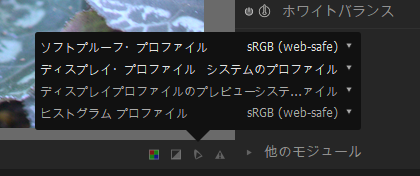
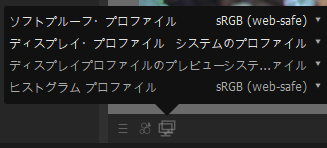
つまり、この2つのメニューは同一です。デュアルスクリーンは、上から3番目「ディスプレイプロファイルのプレビューシステムのプロファイル」になります。どちらを使っても同じです。)
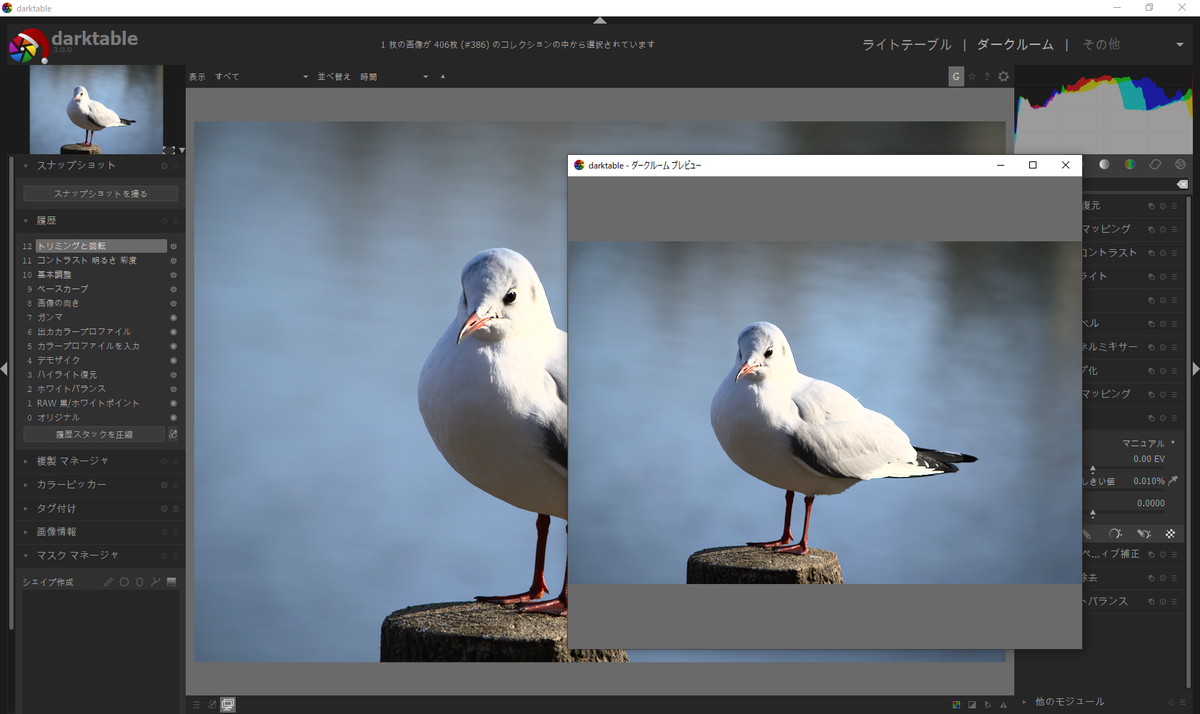
新しいウィンドウには独自のカラープロファイルがあるため、別の画面に配置して専用のプロファイルを使用できます。 メインウィンドウは、coloredまたはxatomを介してdarktableによってプロファイルが自動的に取得しますが、 ~/.config/darktable/color/out に手動で追加し、表示プロファイルメニューから選択することもできます。 colordは、セカンドスクリーンを備えたWindowsでは動作しないので、Windowsユーザーは手動で操作を実行する必要があります。
アクセル ウィンドウ:アクティブビューでショートカットを表示する
darktableのアクティブビューに関係なく、いつでも、そのビューで使用できるショートカットを表示できます。 このショートカットのリストは動的で、デフォルトのショートカットとカスタムショートカットの両方を含みます。 表示するのは、とても簡単です。文字「h」を押します(パネルをアクティブのままにしたい場合は「Alt」を押します)。 右上に表示されるボタンを使えば、ダークテーブルウィンドウから分離できます。
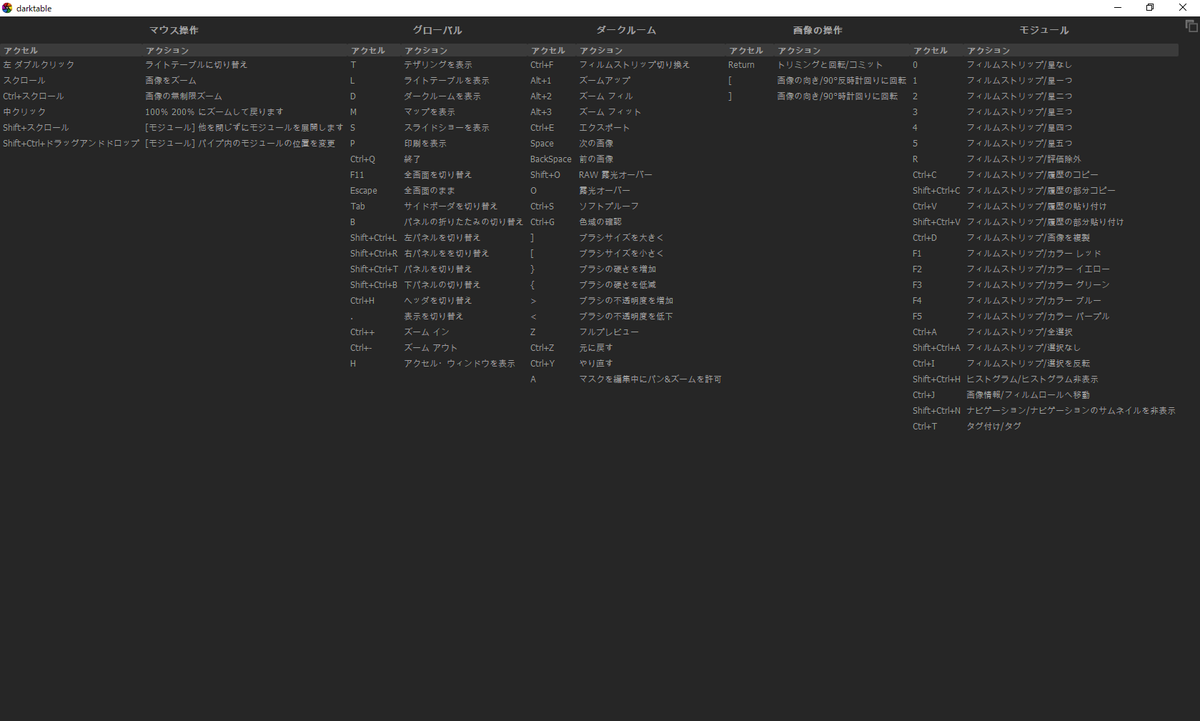
darktable設定